CCleaner se bloquea y falla, prueba esta función antes de reinstalar
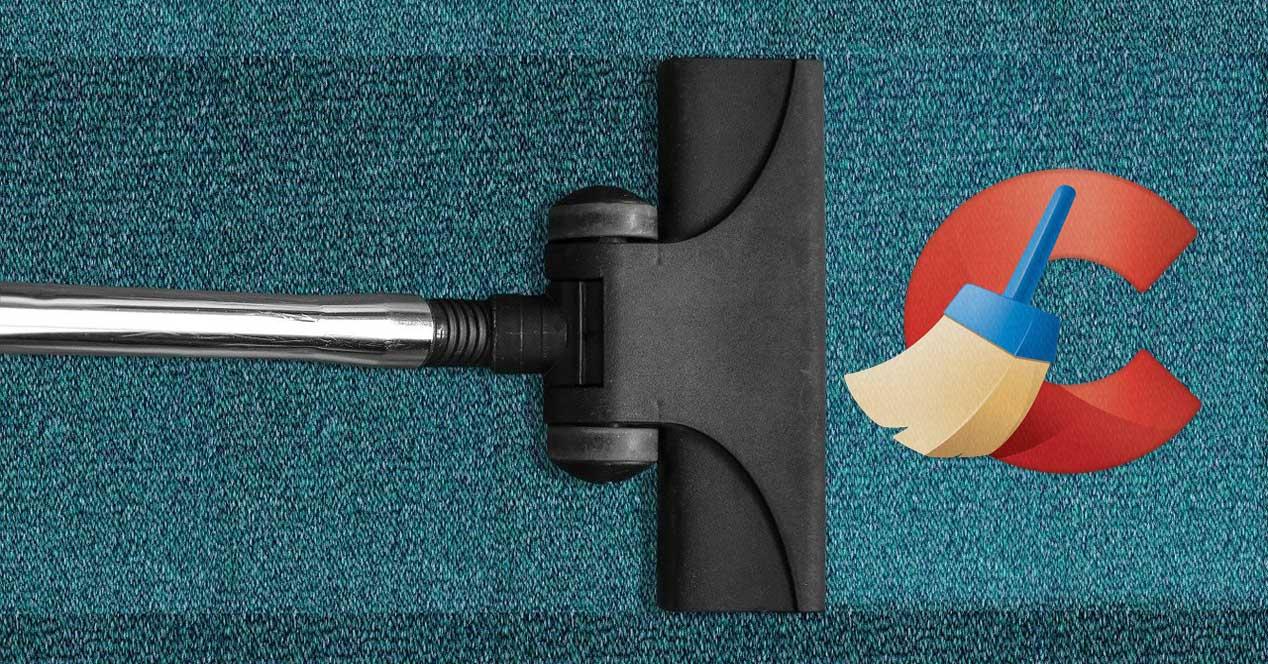
Todo el mundo busca que su equipo y sistema operativo funcionen de la manera más fluida posible, dentro de las capacidades de nuestro hardware. Para ello podemos tomar ciertas medidas por nosotros mismos, o echar mano de determinadas aplicaciones específicas. Una de las soluciones más comunes y populares en este sentido la encontramos en CCleaner.
Cierto es que siempre podemos tomar determinadas medidas de limpieza y optimización por nosotros mismos y llevarlas a cabo de forma manual. Pero también es verdad que para que estos cambios sean efectivos debemos tener conocimientos encanto avanzados de Windows. E incluso en esas circunstancias, en multitud de ocasiones nos vamos a encontrar con que estas tareas son un tanto tediosas o complicadas. Si llegamos a ese punto una de las mejores decisiones que podemos tomar es decantarnos por algún software que nos ayude.
Hoy día tenemos al alcance de la mano multitud de soluciones que nos permiten optimizar y limpiar el sistema de Microsoft de forma casi automática. Encontramos programas tanto de pago como gratuitos que nos serán de enorme utilidad. Tal y como os comentamos antes, uno de los más populares del sector es CCleaner, una aplicación que lleva entre nosotros una buena cantidad de años ofreciendo sus servicios. Esto quiere decir que con el tiempo sus desarrolladores han incluido nuevas y más interesantes funcionalidades.
Todo con el fin de adaptarse a los tiempos que corren y ofrecer a los clientes todo aquello que necesitan para optimizar y limpiar su equipo con Windows. Para todo ello nos ofrecen características tales como borrado total de programas, eliminación de archivos basura, limpieza del registro, y mucho más. De este modo podremos desentendernos de este tipo de tareas para optimizar el sistema.
Prueba esto antes de reinstalar CCleaner por algún fallo
Pero claro, tal y como suele ser habitual en este tipo de aplicaciones y en realidad en la mayoría del software, CCleaner no está exento de posibles problemas. Esto quiere decir que el determinadas circunstancias nos podemos encontrar con que el programa ha dejado de funcionar o presenta ciertos fallos. Incluso se puede dar la circunstancia de que provoque bloqueos o pantallazos azules en nuestro sistema Windows, lo que nunca es deseable.
Si este tipo de fallos se repiten con el paso de los días y no nos permite utilizar el programa de manera habitual, seguro que uno de los primeros pasos es desinstalar y reinstalar la aplicación. Pero esta tarea en ocasiones es un tanto tediosa, más si por ejemplo no tenemos la licencia a mano o no podemos descargar el ejecutable como tal. Sin embargo, esta aplicación nos propone una solución que podemos probar antes de reinstalar por completo.
La misma nos podría facilitar mucho las cosas al tiempo que soluciona los posibles problemas que se hayan presentado con el uso del programa. Para echar mano de esta arrancamos el software como tal y nos situamos en su ventana de configuración. En el panel izquierdo nos encontramos con los apartados que podemos tratar aquí, por lo que nos situamos en el llamado Avanzado. En la nueva ventana que aparece ya tendremos la posibilidad de pulsar en el botón Restaurar valores por defecto.
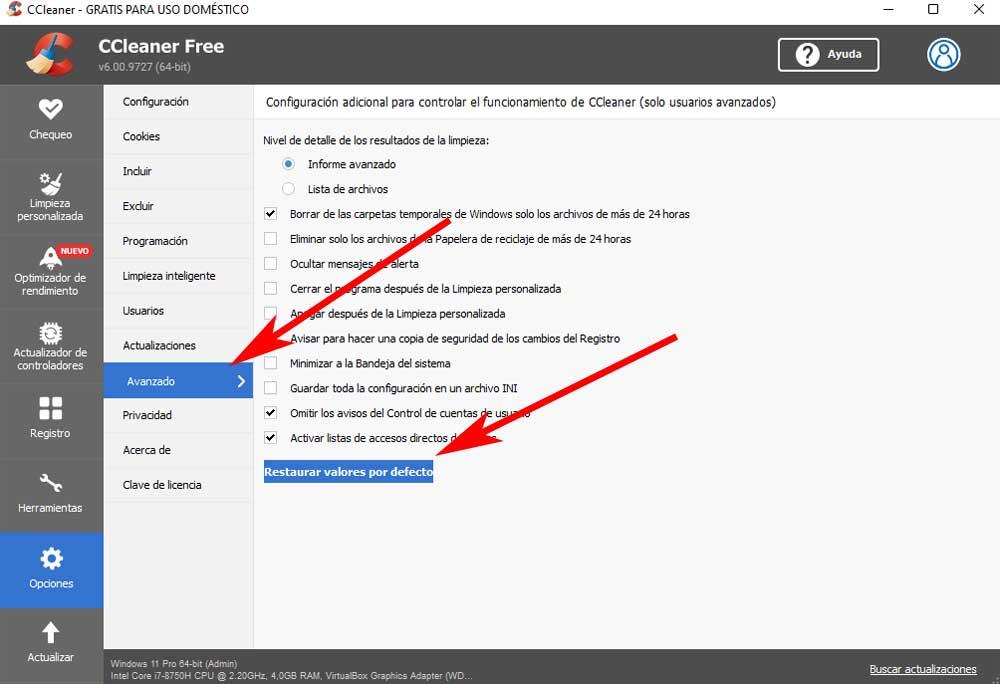
En ese instante todos los cambios que hayamos hecho en la aplicación CCleaner se deshacen y el programa vuelve a su estado como si lo acabásemos de instalar. Generalmente esto soluciona muchos de los posibles fallos que encontremos en el software.
https://www.softzone.es/noticias/programas/ccleaner-bloquea-falla-prueba-funcion-reinstalar/
Comentarios
Publicar un comentario